Windows10在设置中备份文件
1、用户在"开始 (按钮)"上左键单击。
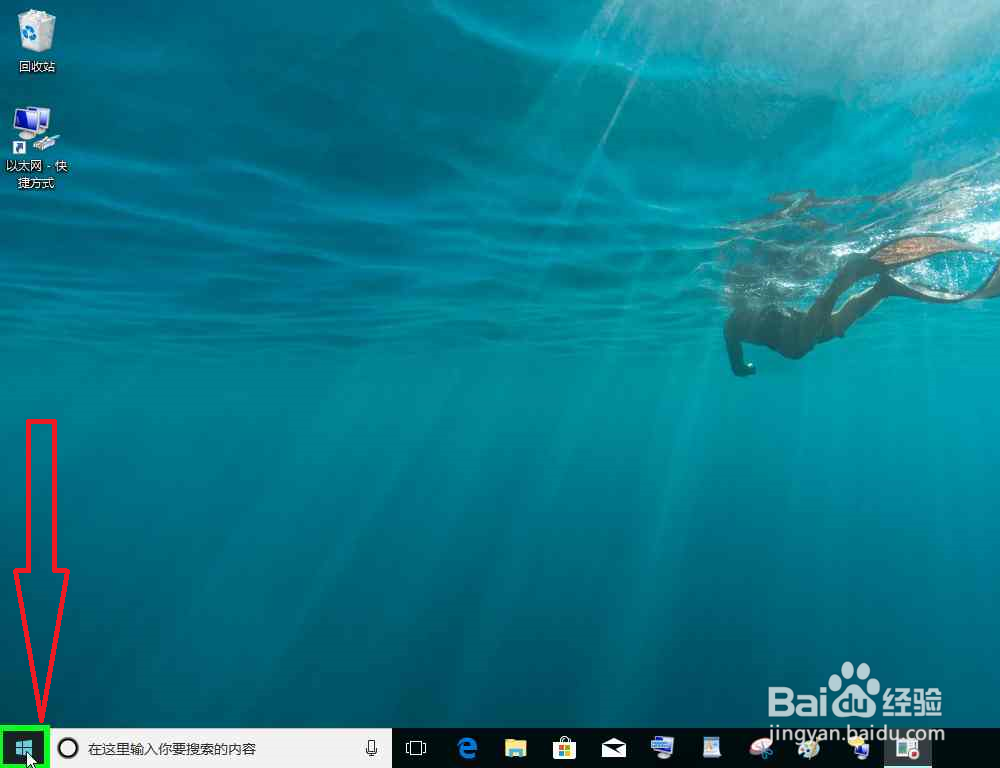
2、用户在"开始 (列表)"上左键单击(在"启动"中)。
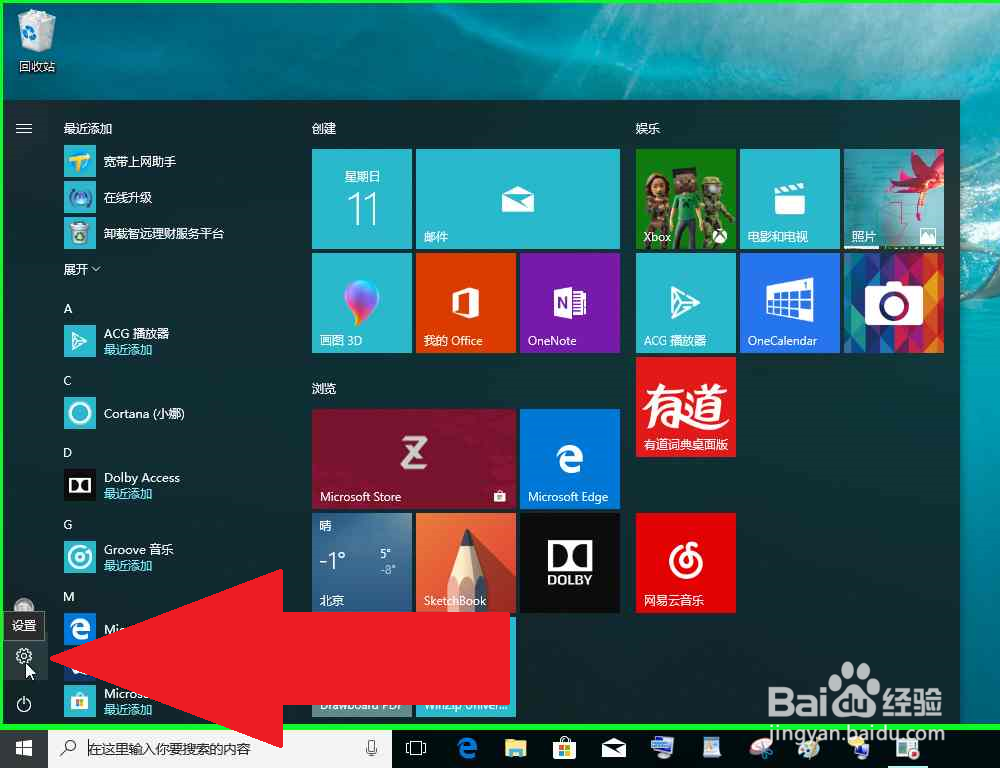
3、用户在"更新和安全 (列表项目)"上左键单击(在"设置"中)。
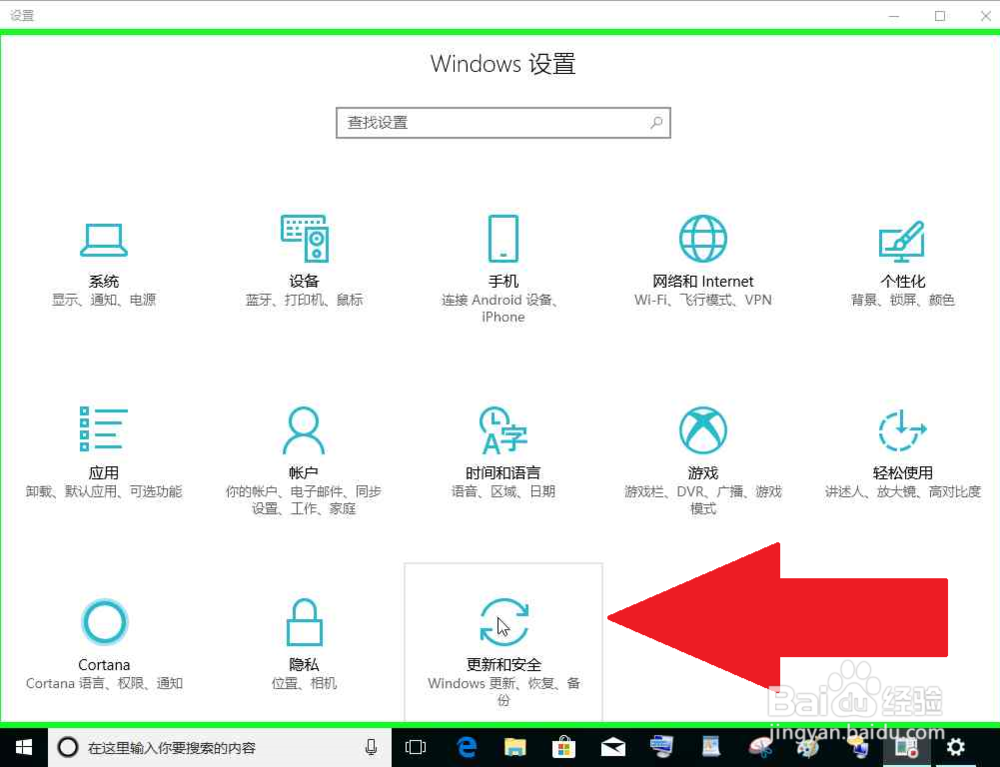
4、用户在"备份 (列表项目)"上左键单击(在"设置"中)。
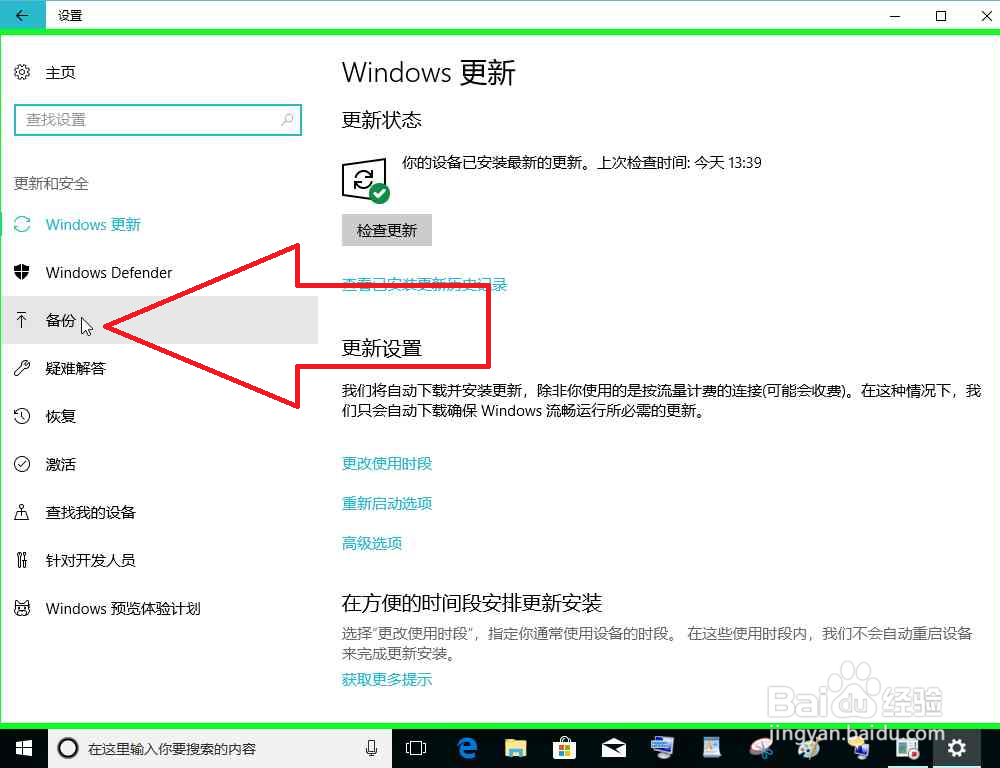
5、用户在"添加驱动器 (按钮)"上左键单击(在"设置"中)。
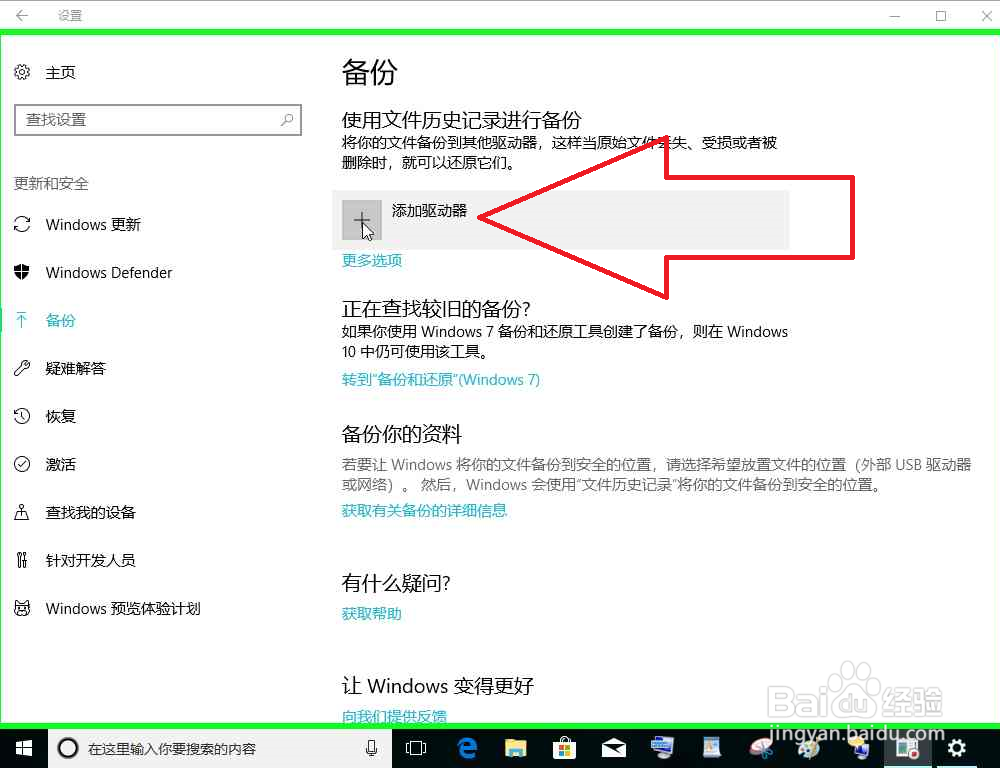
6、用户在"29.5 GB 可用,共 29.5 GB (文本)"上左键单击(在"设置"中)。
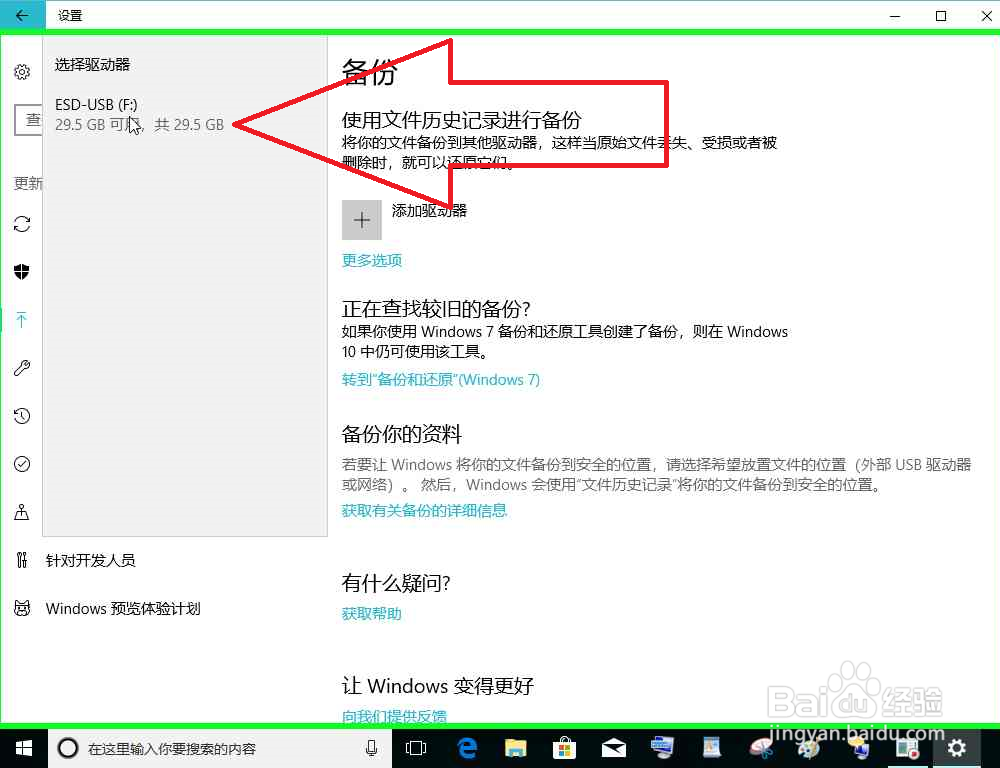
7、用户在"更多选项 (链接)"上左键单击(在"设置"中)。
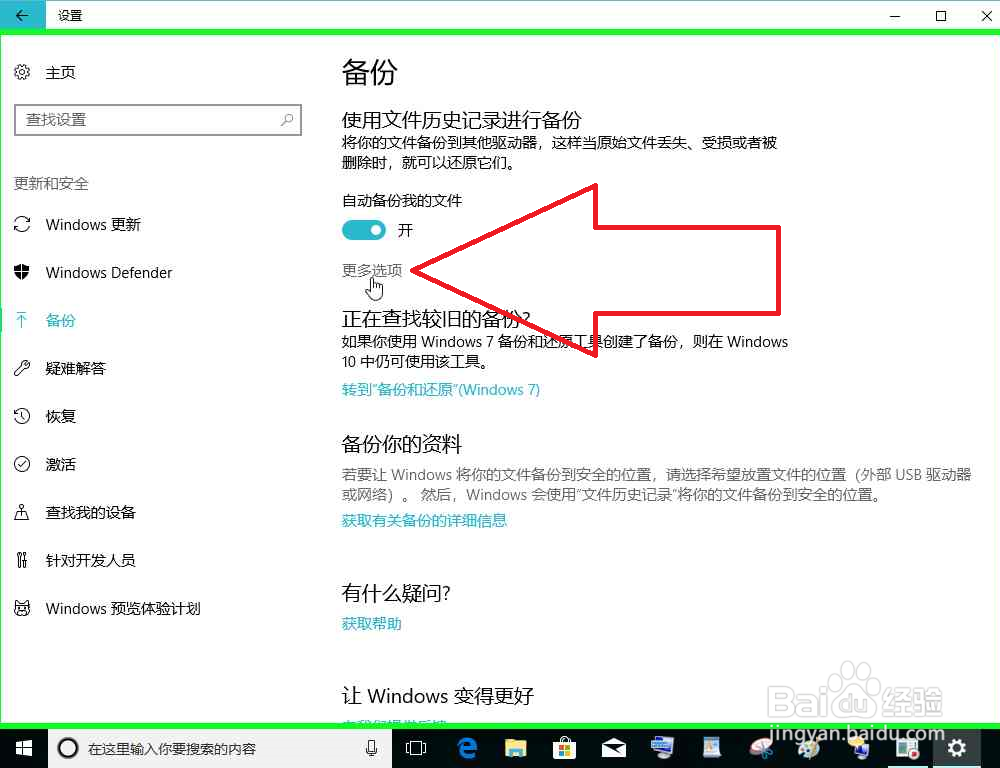
8、用户在"立即备份 (按钮)"上左键单击(在"设置"中)。

9、正在备份文件。
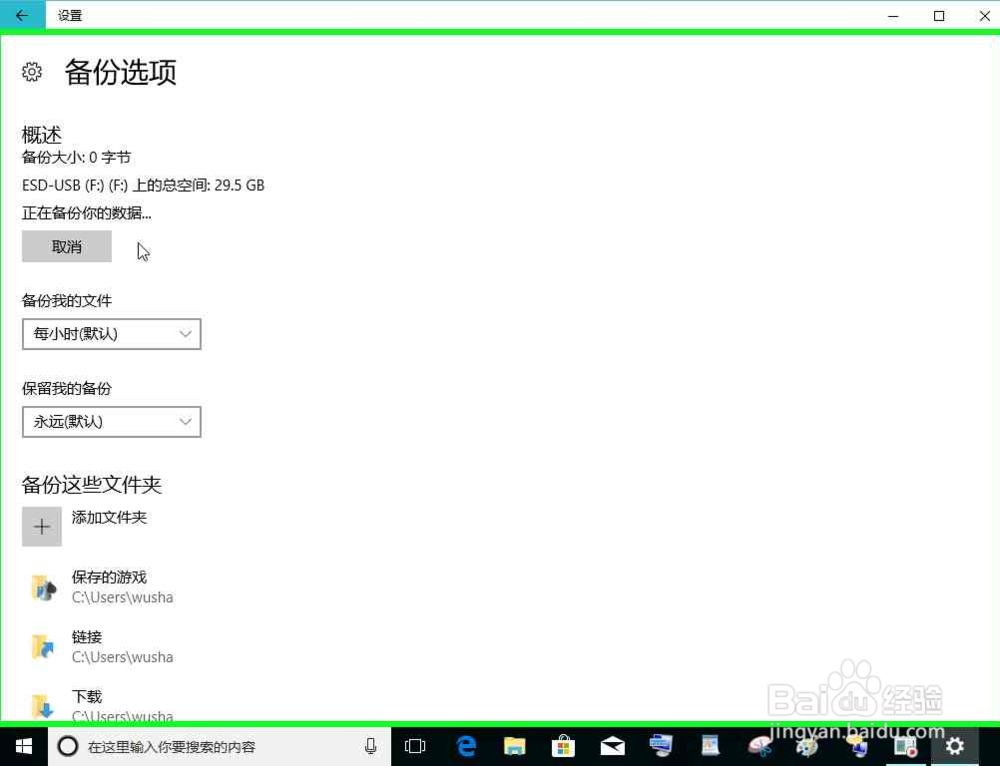
10、备份完成。
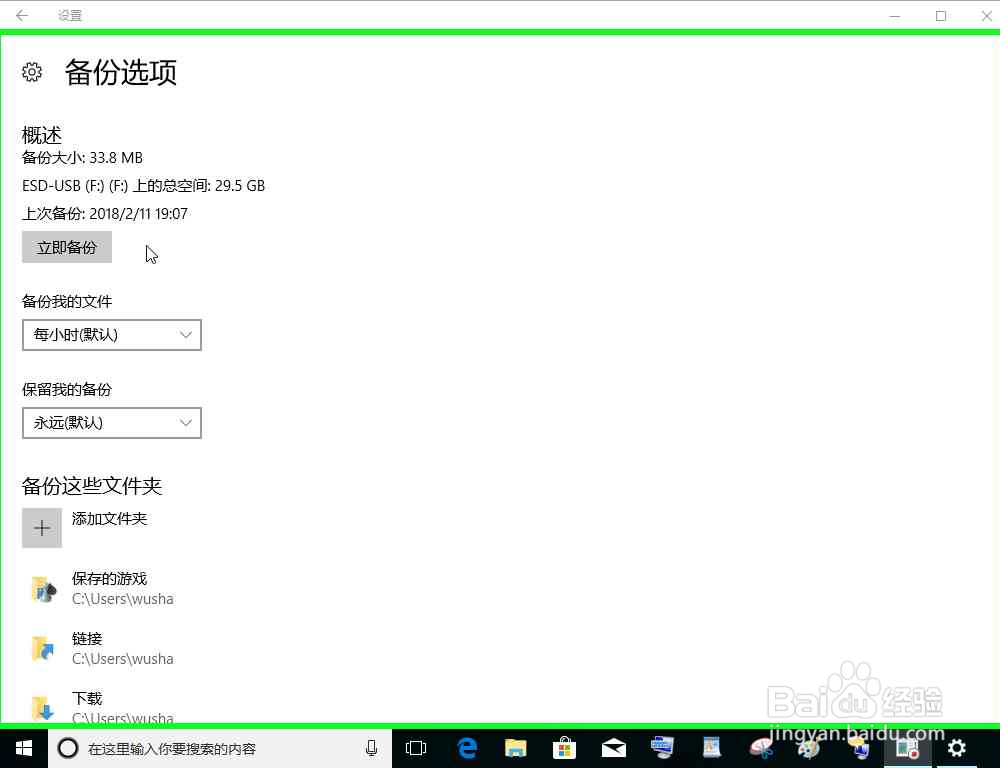
声明:本网站引用、摘录或转载内容仅供网站访问者交流或参考,不代表本站立场,如存在版权或非法内容,请联系站长删除,联系邮箱:site.kefu@qq.com。
阅读量:113
阅读量:96
阅读量:23
阅读量:124
阅读量:58